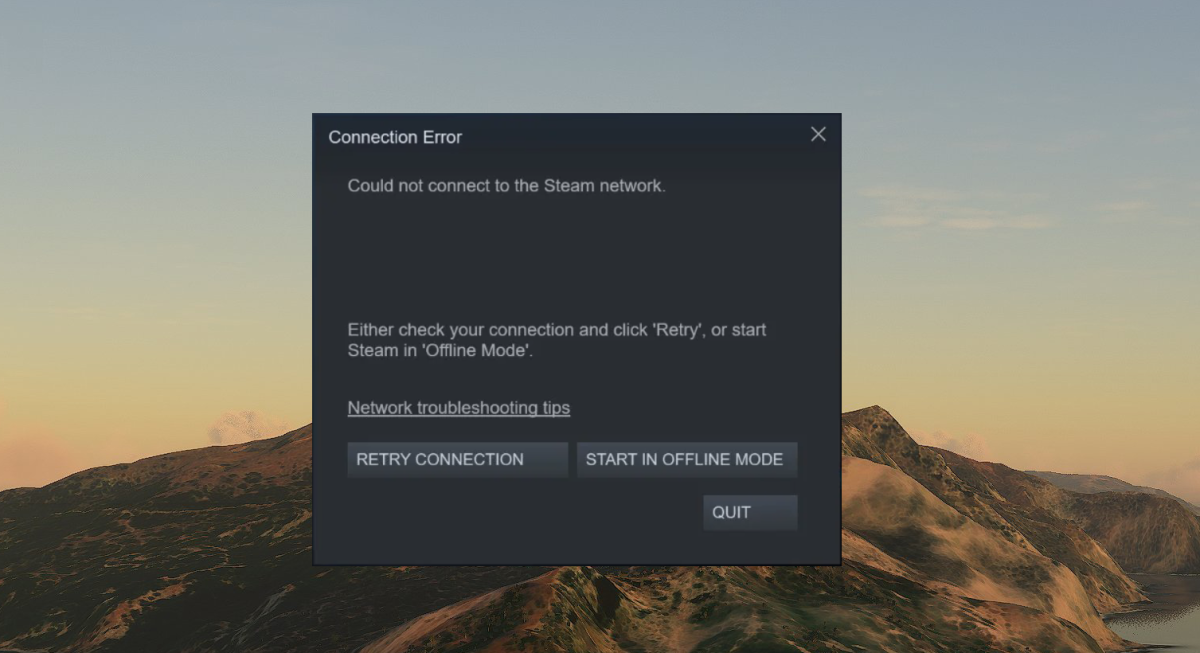Steam, la plate-forme de jeu populaire, a conquis une base d'utilisateurs massive sur divers systèmes d'exploitation, y compris macOS. Cependant, comme tout logiciel, Steam sur Mac peut rencontrer des erreurs occasionnelles qui peuvent être frustrantes pour les utilisateurs. Dans ce guide, nous explorerons les erreurs Steam les plus courantes sur Mac et fournirons des solutions étape par étape pour vous aider à reprendre le jeu sans accroc.

Alors que le monde informatique évolue vers l’architecture innovante M1 d’Apple, les utilisateurs de Mac peuvent être confrontés à des défis uniques lorsqu’ils exécutent des logiciels conçus pour les systèmes x86 traditionnels. Steam, la principale plateforme de jeux, ne fait pas exception. Dans ce guide, nous aborderons les erreurs de connexion Steam courantes sur les appareils Mac M1 et fournirons des solutions étape par étape pour vous aider à surmonter ces défis et à retrouver votre expérience de jeu.
Erreurs de connexion Steam
Solution pratique
- Vérifiez votre connection internet:
- Désactiver les services interférents : Désactivez tout service VPN susceptible de causer des problèmes de connexion.
- Vérifiez Steam serveurs disponibilité
- Mettre à jour les pilotes réseau : Assurez-vous que les pilotes réseau sont à jour pour une connectivité optimale.
- Mises à jour du client Steam : Gardez Steam à jour pour éviter les problèmes de connexion.
- Réinstallez Steam : La réinstallation de Steam peut réparer les fichiers corrompus provoquant des problèmes de connectivité.
- Contactez le support: Si les problèmes persistent, demandez de l'aide au support Steam.
Cliquez sur speedtest, assurez-vous que la vitesse de la connexion Internet est suffisamment bonne. Réinitialisez votre routeur et essayez à nouveau de vous connecter.
Désactivez votre VPN ou proxy. Éteignez votre antivirus ou choisissez le mode silencieux.
Sauvegardez toujours vos données et demandez l’aide d’un professionnel en cas de doute sur ces étapes.
Mot de la fin
Si aucune des solutions ci-dessus ne résout le problème, il est recommandé de contacter le support Steam. Ils peuvent fournir une assistance plus spécifique en fonction des détails de votre compte et de votre système. Sinon, n'oubliez pas de sauvegarder toutes les données importantes avant d'apporter des modifications importantes à votre système. Si vous n’êtes pas sûr d’une étape, envisagez de demander l’aide d’un ami ou d’un professionnel compétent.